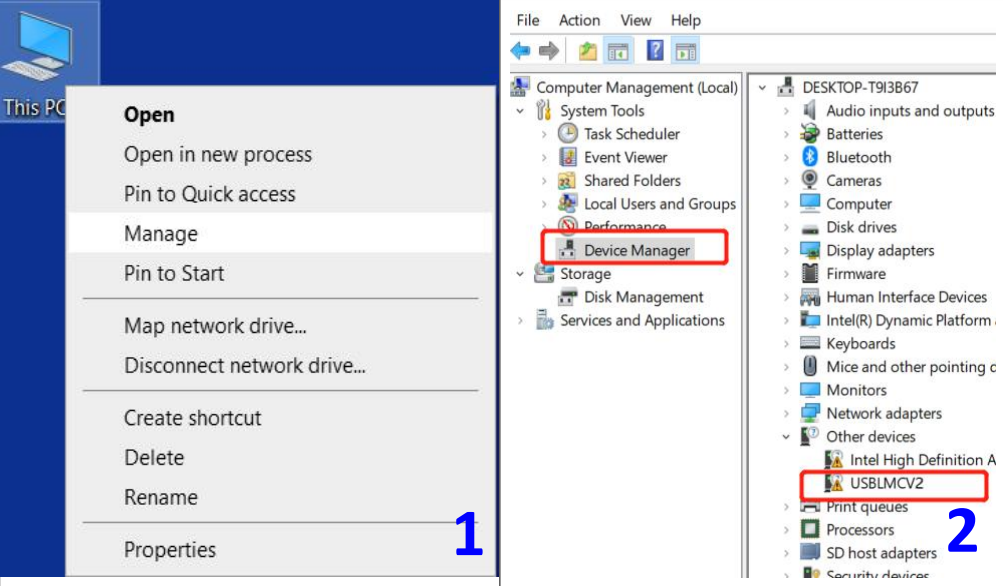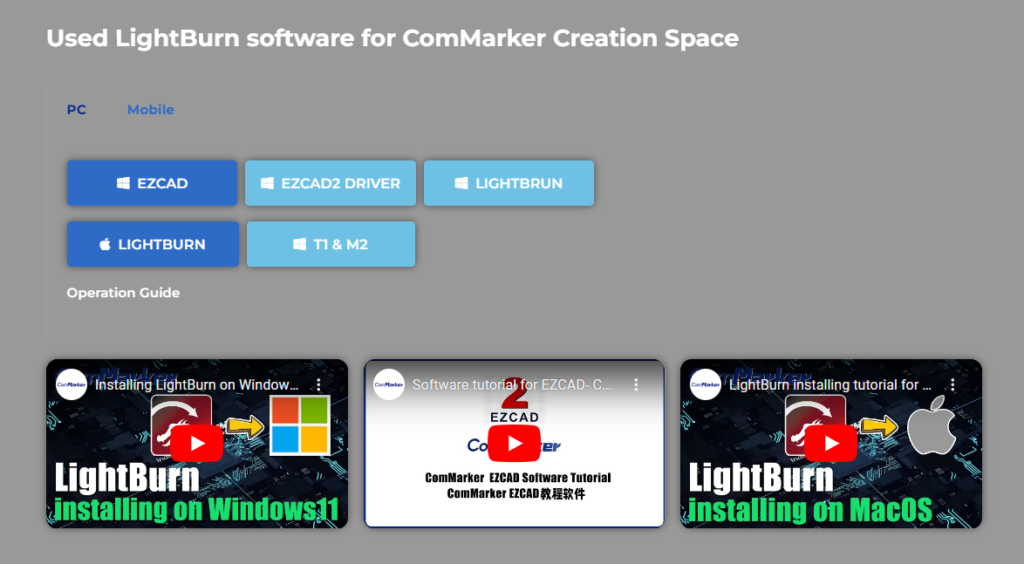كيفية إصلاح فشل تثبيت برنامج التشغيل على Omni 1 حفارة الليزر
مشاكل تثبيت برنامج التشغيل هي بعض المشاكل الأكثر شيوعًا التي يواجهها المستخدمون عند إعداد أومني 1 حفارة الليزر. يمكن أن يؤدي تثبيت برنامج التشغيل الفاشل إلى إيقاف عمليات الجهاز, مما يجعل من الضروري حل المشكلة في أسرع وقت ممكن. في هذا القسم, سنستكشف كيفية التغلب على هذه المشكلات, ضمان تشغيل حفارة الخاص بك بسلاسة.
1.1. التحقق من نظام التشغيل الخاص بك
قبل أي شيء آخر, من المهم التأكد من أن نظام التشغيل الخاص بك (نظام التشغيل) متوافق مع أومني 1 متطلبات تشغيل ماكينة النقش بالليزر. نظام التشغيل ويندوز هي المنصة الأكثر استخدامًا للنقاشين بالليزر, ولكن يجب أن يكون مشروعا, نسخة محدثة.
- لماذا يهم نظام التشغيل المشروع: قد لا تدعم الإصدارات المقرصنة أو القديمة من Windows ملفات برنامج التشغيل بشكل صحيح, مما تسبب في فشل التثبيت. ال أومني 1 حفارة الليزر يتطلب نظام تشغيل مستقر ليعمل, التأكد من أن الاتصال بين النقش والبرنامج سلس.
- حل: إذا كنت تستخدم نظام تشغيل غير مرخص, فكر في الترقية إلى إصدار شرعي من Windows. إذا كان ذلك ممكنا, قم بالتحديث إلى أحدث إصدار من Windows للتأكد من أن جميع برامج التشغيل والبرامج متوافقة تمامًا. تأكد دائمًا من خلو نظام التشغيل لديك من البرامج الضارة, حيث يمكن للفيروسات أيضًا مقاطعة عمليات التثبيت.
1.2. استبدل كابل البيانات
أحيانا, قد تكون المشكلة بسيطة مثل وجود خلل في كابل البيانات. كابلات يو اس بي تعتبر جزءًا لا يتجزأ من إنشاء اتصال بين جهاز الكمبيوتر الخاص بك والنقاش. قد يتسبب الكابل القديم أو التالف في حدوث مشكلات في الاتصال, مما أدى إلى فشل التثبيت.
- اختيار الكابل المناسب: استخدم دائما كابلات USB مقاومة للمغناطيس التي توفر نقلًا مستقرًا للبيانات وتقلل من تداخل الإشارة. تم تصميم الكابلات عالية الجودة للتعامل مع نقل البيانات عالي السرعة الذي يحتاجه النقش ليعمل على النحو الأمثل.
- لماذا هو مهم: كابل البيانات مسؤول عن نقل ملفات التثبيت, ويمكن أن يؤدي وجود خلل في الكابل إلى مقاطعة عملية التثبيت. هذا ينطبق بشكل خاص على الكابلات الأطول, حيث يزداد تدهور الإشارة مع طول الكابل.
1.3. اختبار جهاز كمبيوتر أو منفذ مختلف
إذا لم تحل الخطوتين السابقتين المشكلة, يمكن أن تكون المشكلة مرتبطة بجهاز الكمبيوتر الخاص بك. خاصة, لك منافذ يو اس بي أو قد يكون هناك خلل في اتصالات اللوحة الأم الداخلية.
- اختبار جهاز كمبيوتر آخر: إذا كنت تشك في أن المشكلة تكمن في جهاز الكمبيوتر الخاص بك, حاول توصيل النقش بجهاز كمبيوتر آخر. إذا نجح التثبيت, قد تحتاج إلى تحديث برامج التشغيل لنظامك الحالي أو استكشاف أخطاء منافذ USB وإصلاحها.
- لماذا يعمل هذا؟: أحيانا, مشاكل الكمبيوتر الداخلية (مثل تعارضات السائق, قيود البرمجيات, أو منافذ USB التالفة) منع الاتصال الناجح مع الأجهزة الخارجية مثل Omni 1 حفارة الليزر. باستخدام جهاز كمبيوتر آخر, يمكنك التخلص من هذه المتغيرات والتأكد من أن إعداد النقش يعمل بشكل صحيح.
كيفية الوصول إلى أومني 1 البرنامج عند تلف محرك أقراص USB
إذا وجدت أن محرك أقراص فلاش USB الذي يأتي مع أومني الخاص بك 1 ماكينة النقش بالليزر غير قابلة للقراءة أو تالفة, يمكن أن يكون محبطا. لحسن الحظ, هناك طرق بديلة للوصول إلى البرامج الضرورية وتثبيتها.
2.1. تحميل من الموقع الرسمي
الخيار الأول والأفضل عند تلف محرك أقراص USB الخاص بك هو تنزيل البرنامج المطلوب من الموقع الرسمي لشركة كومماركر. تقوم شركة ComMarker بشكل متكرر بتحديث برامج التشغيل والبرامج الخاصة بها لتحسين الأداء الوظيفي والتوافق مع الأجهزة المختلفة.
- دليل خطوة بخطوة للتنزيل:
- قم بزيارة الموقع الرسمي لشركة كومماركر.
- انتقل إلى قسم الدعم أو التنزيل.
- حدد موقع أومني 1 برامج تشغيل و برامج النقش بالليزر.
- انقر على رابط التنزيل لنظام التشغيل الخاص بك.
- اتبع التعليمات التي تظهر على الشاشة لتثبيت البرنامج.
- لماذا هذا ضروري: يضمن التنزيل من مصدر رسمي حصولك على الأحدث, نسخة خالية من الأخطاء من البرنامج والتي تضمن توافقها مع نظامك والنقاش.
2.2. اتصل بدعم العملاء
إذا كنت لا تزال غير قادر على تنزيل البرنامج الضروري أو تثبيته من الموقع الرسمي, يجب أن تكون خطوتك التالية هي التواصل مع فريق دعم العملاء لدى ComMarker. إنهم دائمًا على استعداد للمساعدة في حل مشكلات التثبيت.
- ما يمكن توقعه من دعم العملاء: بمجرد الاتصال بهم عبر البريد الإلكتروني أو الهاتف, سوف يقومون بإرشادك خلال خطوات استكشاف الأخطاء وإصلاحها وقد يقدمون محرك أقراص USB جديدًا في حالة تلف محرك الأقراص الخاص بك بشكل لا يمكن إصلاحه.
- كيف يساعد: يمكن لفريق الدعم الخاص بهم أيضًا تقديم معلومات قيمة حول توافق النظام, إصدارات البرامج, والموارد الإضافية التي يمكن أن تساعدك في الحصول على أومني 1 حفارة الليزر يعمل بسلاسة مرة أخرى.
كيفية إصلاح مشكلات معاينة الضوء الأحمر دون النقش
عند استخدام أومني 1, أ معاينة الضوء الأحمر هو جزء حاسم من عملية النقش. يسمح لك بوضع المواد الخاصة بك بدقة. إذا كان الضوء الأحمر يعمل, ولكن ليس هناك علامة أو العلامة باهتة, يشير إلى أن شيئًا ما لم تتم معايرته بشكل صحيح. وإليك كيفية اصلاحها:
3.1. ضبط البعد البؤري
ال البعد البؤري هي المسافة بين العدسة والمادة المحفورة. إذا كان هذا غير صحيح, سيكون النقش خارج نطاق التركيز, مما يؤدي إلى علامات ضعيفة أو غير موجودة.
- لماذا هذا مهم؟: عندما لا يتم وضع العدسة بشكل صحيح, طاقة الليزر مشتتة, مما يضعف النقش. الأومني 1 تتطلب آلة النقش بالليزر ضبطًا بؤريًا دقيقًا لضمان تركيز طاقة الليزر على المادة.
- كيفية الضبط: استشر أومني 1 دليل المستخدم للحصول على إرشادات حول ضبط البعد البؤري. تحتوي معظم الأجهزة على وظيفة التركيز البؤري التلقائي التي يمكنها مساعدتك في ضبط المسافة البؤرية المثالية تلقائيًا.
3.2. اطلب المساعدة من دعم ما بعد البيع
إذا كان ضبط البعد البؤري لا يحل المشكلة, والخطوة التالية هي الاتصال دعم ما بعد البيع. أحيانا, تتطلب المشكلات الداخلية، مثل عدم محاذاة العدسة أو مشكلات معايرة البرامج، مساعدة احترافية.
- ماذا تتوقع: سيساعدك فريق الدعم في استكشاف الأخطاء وإصلاحها بشكل أكبر, وقد يوصي بخطوات معايرة أكثر تقدمًا للتأكد من أن النقش الخاص بك يعمل بشكل صحيح.
كيفية حل مشكلات "لم يتم العثور على الدونجل" والوضع التجريبي
كثير النقاشون بالليزر, بما في ذلك أومني 1, تتطلب أ دونجل للمصادقة. إذا أظهر نظامك أن لم يتم العثور على الدونجل والإعدادات الافتراضية للوضع التجريبي, فهذا يعني عادةً وجود مشكلة في الاتصال أو مصدر الطاقة.
4.1. تحقق من الطاقة والاتصال
أ لم يتم العثور على الدونجل يحدث الخطأ غالبًا عندما لا يكون الجهاز قيد التشغيل, أو أن كابل البيانات متصل بشكل غير صحيح.
- لماذا يحدث ذلك؟: يحتاج برنامج النقش إلى التحقق من توصيل الجهاز بشكل صحيح وتزويده بالطاقة للسماح ببدء عملية النقش. إذا كان الاتصال مفككًا أو كان الجهاز متوقفًا عن العمل, لن يتم التعرف على الدونجل.
- حل: قم بتشغيل النقش وتحقق من جميع الاتصالات. إذا لزم الأمر, افصل كابل البيانات وأعد توصيله لضمان اتصال آمن. غالبًا ما تحل هذه الخطوة البسيطة المشكلة.
كيفية إصلاح عدم تناسق المعاينة وحجم العلامة
أحيانا, المعاينة المعروضة في البرنامج لا تتوافق مع الحجم الفعلي أو موضع النقش. وإليك كيفية إصلاح ذلك:
5.1. استيراد ملف المعايرة
غالبًا ما تنبع أحجام المعاينة والعلامات غير المتسقة من معايرة الجهاز غير الصحيحة. لإصلاح هذا, استيراد ملف المعايرة وفقا لتوجيهات التشغيل.
- لماذا تعتبر المعايرة مهمة: تضمن المعايرة مزامنة نظام تحديد المواقع الخاص بالنقاش بدقة مع تصميم البرنامج. ستظهر آلة خارج المعايرة تناقضات في المعاينة والعلامات الفعلية.
- كيفية المعايرة: اتبع تعليمات المعايرة خطوة بخطوة في الدليل الخاص بك, والتأكد من توافق المكونات الميكانيكية للجهاز مع نظام الإحداثيات الخاص بالبرنامج.
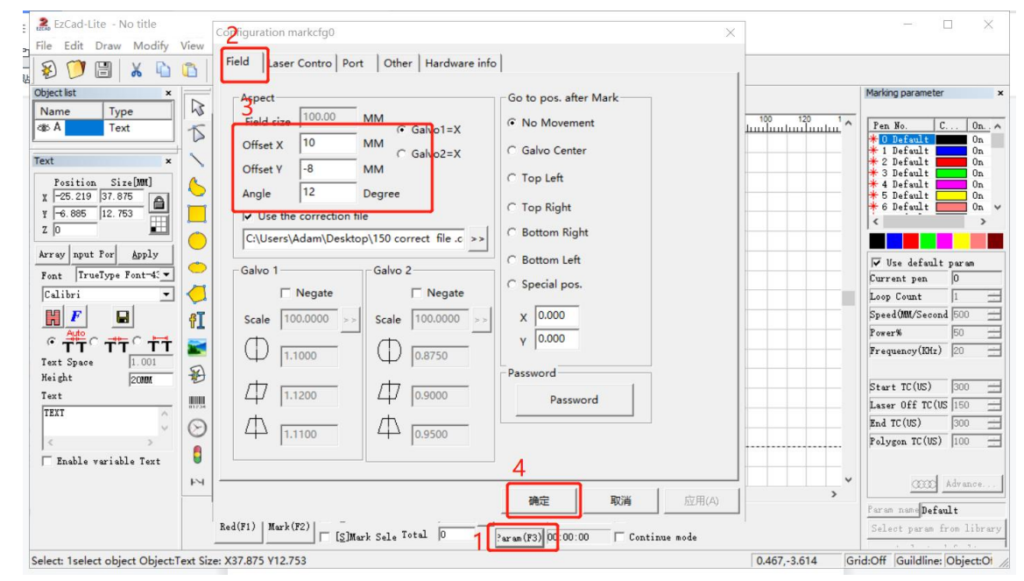
5.2. ضبط إعدادات الأوفست
إذا لم يحل ملف المعايرة المشكلة, ضبط إعدادات الإزاحة في البرنامج. تتيح لك هذه الإعدادات ضبط موضع النقش بشكل دقيق.
- لماذا يساعد ضبط الإزاحات: إذا كانت محاذاة جهازك معطلة, تساعدك ميزة الإزاحة على تصحيح موضع النقش عن طريق ضبط X بشكل دقيق, ي, وقياسات الزوايا. سيضمن هذا أن علاماتك في الموضع الصحيح.
- كيفية الضبط: الوصول إلى “المعلمة (F3)” قائمة طعام, ثم اضبط "الإزاحة X", "الإزاحة Y", أو "زاوية" على أساس قياسات المسطرة.
كيفية محاذاة معاينة الضوء الأحمر مع موضع النقش
في بعض الحالات, ال معاينة الضوء الأحمر لن يتطابق مع الموضع الذي يحدث فيه النقش. لإصلاح هذه المشكلة:
6.1. قم باستيراد ملف المعايرة مرة أخرى
استيراد ملف المعايرة لإعادة ضبط إعدادات المحاذاة بالجهاز. أحيانا, يمكن أن تصبح الملفات تالفة أو غير محاذية, مما قد يسبب اختلافات في المعاينة.
6.2. ضبط إعدادات الضوء الأحمر
التالي, يمكنك ضبط إعدادات مؤشر الضوء الأحمر يدويًا لتصحيح المحاذاة.
- كيفية الضبط: اذهب الى “المعلمة (F3)” قائمة طعام, يختار "مؤشر الضوء الأحمر", وإدخال المطلوب “الإزاحة X” و “إزاحة Y” القيم على أساس القياسات الخاصة بك.
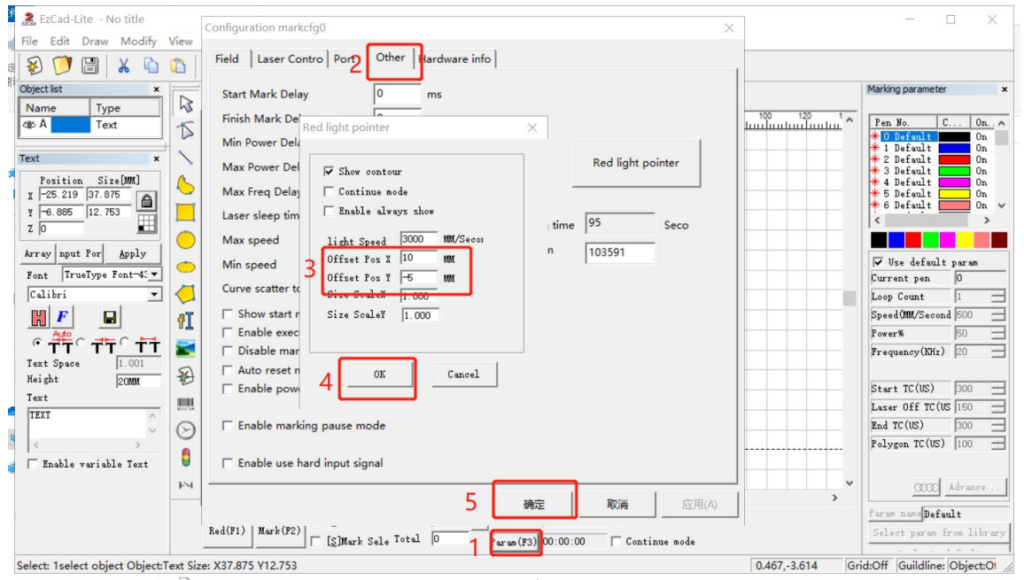
كيفية إصلاح الأشكال المشوهة في المعاينات أو النقوش
إذا ظهرت الأشكال في معايناتك أو نقوشك النهائية مشوهة, يمكن عادةً إصلاح ذلك من خلال المعايرة والمحاذاة المناسبة.
7.1. إعادة تحميل ملف المعايرة
غالباً, تشير الأشكال المشوهة إلى أن ملف المعايرة قد فقدت أو معطوبة. تؤدي إعادة تحميل هذا الملف إلى إعادة تعيين إعدادات محاذاة الجهاز.
7.2. اطلب المساعدة
إذا استمر التشويه على الرغم من إعادة تحميل ملف المعايرة, اتصل بدعم العملاء للحصول على خيارات أكثر تقدمًا لاستكشاف الأخطاء وإصلاحها.
كيفية حل مشكلة النص أو الصور غير المرئية على القماش
إذا تم استيراد النص أو الصور إلى ملف أومني 1 برنامج النقش بالليزر لا تعرض على القماش, يمكن عادةً إصلاحه عن طريق توسيط المحتوى.
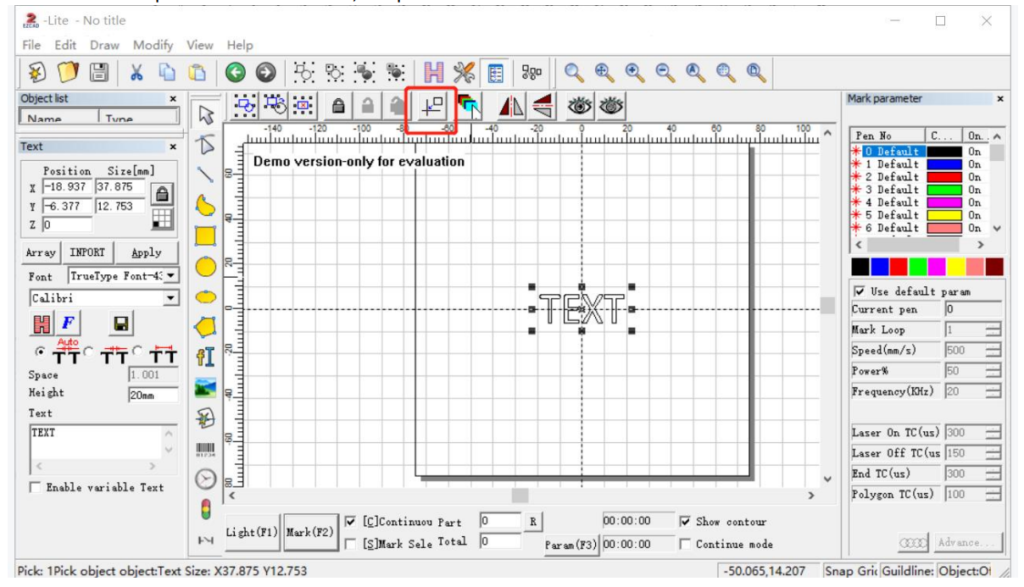
8.1. توسيط المحتوى
انقر فوق "المركز العملي."’ زر لوضع الصورة أو النص تلقائيًا في منتصف اللوحة القماشية.
- لماذا يعمل هذا؟: أحيانا, لن تظهر الكائنات الموضوعة خارج منطقة اللوحة القماشية المرئية. يؤدي توسيط المحتوى إلى ضمان ظهوره في الموضع الصحيح.
باتباع هذه الخطوات وفهم أهمية كل أسلوب من أساليب استكشاف الأخطاء وإصلاحها, ستتمكن من حل المشكلات الشائعة مع أومني 1 حفارة الليزر بسرعة وكفاءة. المعايرة المناسبة, تحديثات البرامج العادية, وتعد العناية الفائقة بوصلات الأجهزة أمرًا ضروريًا لضمان الأداء على المدى الطويل ودقة النقش.